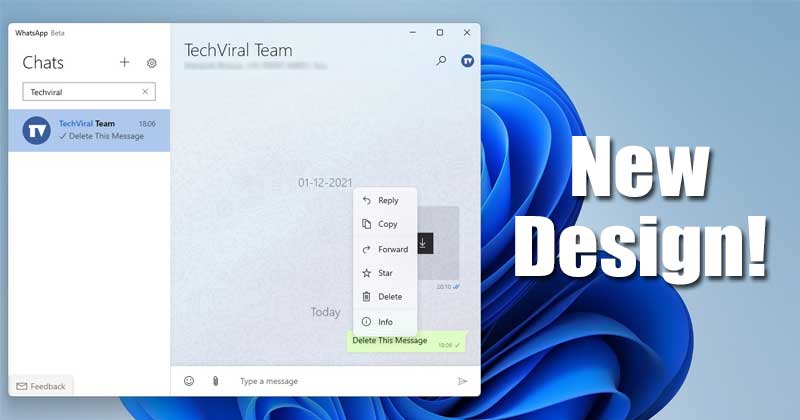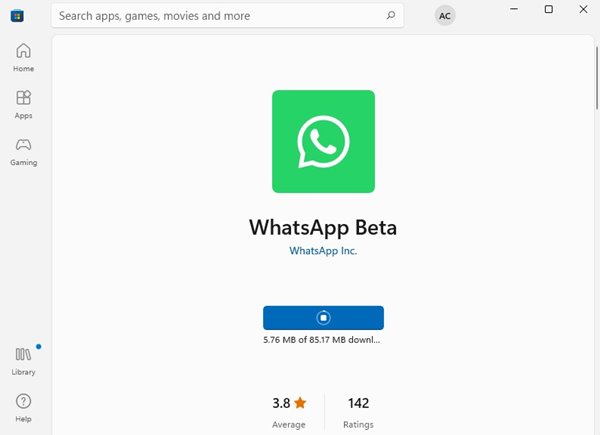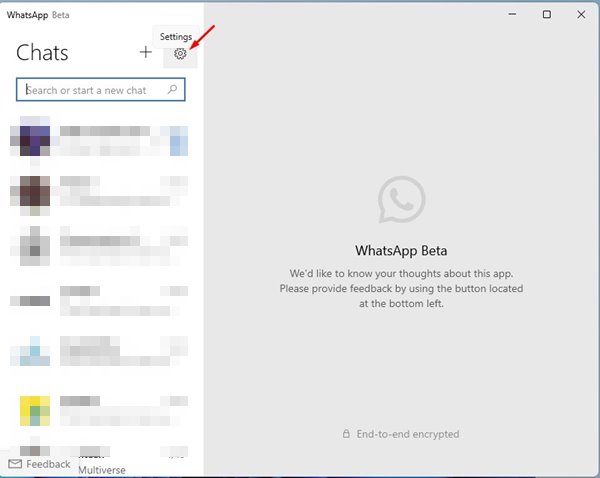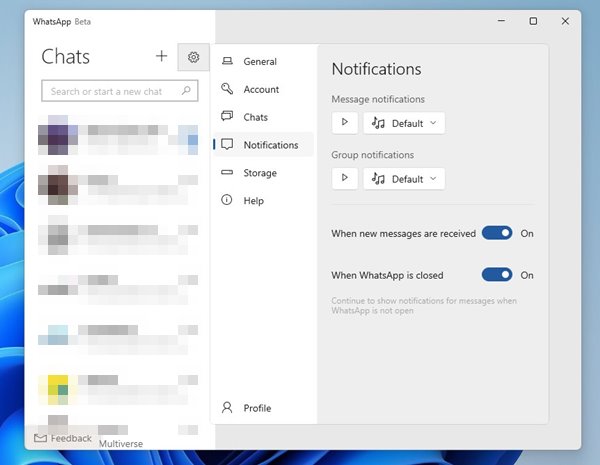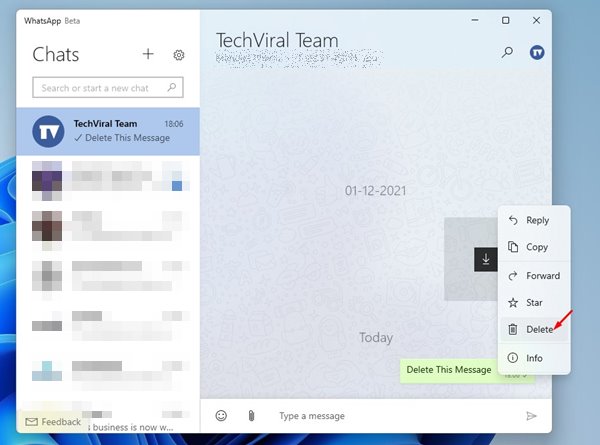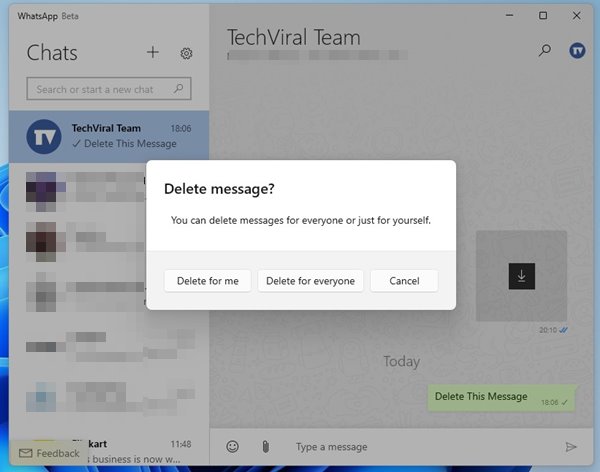WhatsApp уже имеет настольное приложение для Windows и Mac, но настольная версия потребляет больше оперативной памяти. В конце 2021 года WhatsApp представил свою версию UWP, улучшающую работу с настольным компьютером.
WhatsApp Beta UWP в настоящее время доступен как для Windows 10, так и для Windows 11 и предлагает множество полезных функций, таких как поддержка нескольких устройств. Когда в конце 2021 года была представлена бета-версия WhatsApp UWP, в ней использовались кнопки и меню, отражающие дизайн Windows 10.
Теперь WhatsApp Beta UWP получает обновление, которое меняет внешний вид приложения. Новое обновление призвано адаптироваться к языку дизайна Windows 11. В результате был изменен весь внешний вид приложения за счет добавления новых кнопок и элементов пользовательского интерфейса.
Итак, если вы используете бета-версию WhatsApp UWP, возможно, вам захочется установить обновление. Первое, что вы заметите, это то, что уведомления и страницы учетной записи теперь оснащены элементами управления и переключателями в стиле Windows 11.
Читайте также: Как восстановить и прочитать удаленные сообщения WhatsApp на Android
Действия по включению элементов дизайна Windows 11 в бета-версию WhatsApp UWP
Кроме того, в новом обновлении в приложение добавлена новая функция — «Удалить и удалить» для всех. Это означает, что теперь вы можете удалять сообщения прямо с экрана рабочего стола. Итак, если вы заинтересованы в применении элементов дизайна Windows 11 в WhatsApp Beta UWP, вам необходимо выполнить несколько простых шагов, описанных ниже.
1. Прежде всего перейдите по этой ссылке и обновите бета-приложение WhatsApp на своем устройстве.
2. Если вы не используете WhatsApp Beta UWP, вам необходимо следовать этому гид , чтобы установить приложение на свое устройство.
3. После установки вы сможете увидеть новые элементы дизайна в стиле Windows 11.
4. Чтобы просмотреть визуальные изменения, нажмите на значок шестеренки Настройки, как показано ниже.
5. Затем выберите вариант Уведомления или Аккаунт . На этих двух страницах теперь есть элементы управления и переключатели в стиле Windows 11.
6. Чтобы использовать функцию «Удалить» и «Удалить для всех», откройте чат, в котором вы хотите удалить сообщения. Затем щелкните сообщение правой кнопкой мыши и выберите параметр «Удалить».
7. Теперь у вас будет возможность выбрать удалить для меня или удалить для всех.
Вот и все! Вы сделали. Вот как вы можете включить элементы дизайна Windows 11 в WhatsApp Beta UWP. Надеюсь, эта статья помогла вам! Пожалуйста, поделитесь им также со своими друзьями. Если у вас есть какие-либо сомнения по этому поводу, сообщите нам об этом в поле для комментариев ниже.